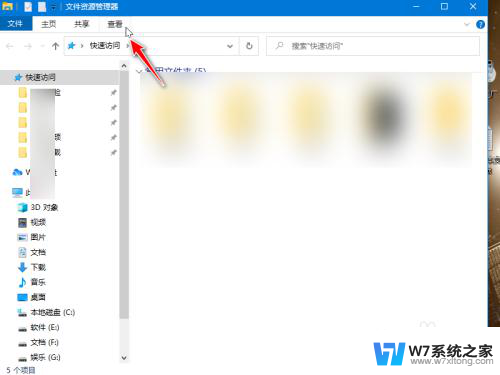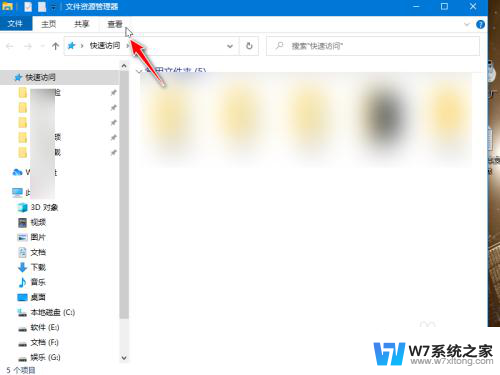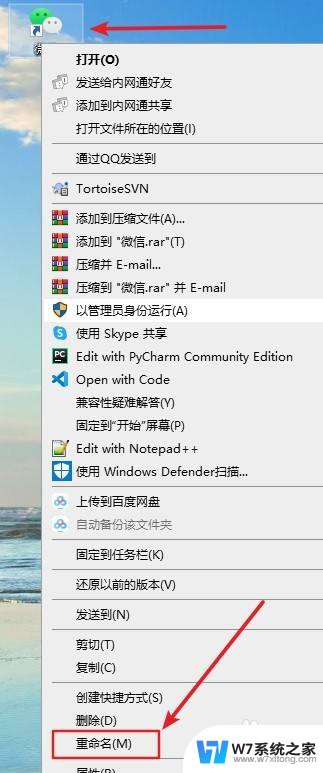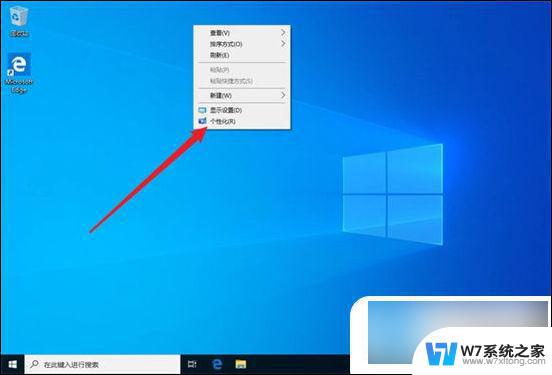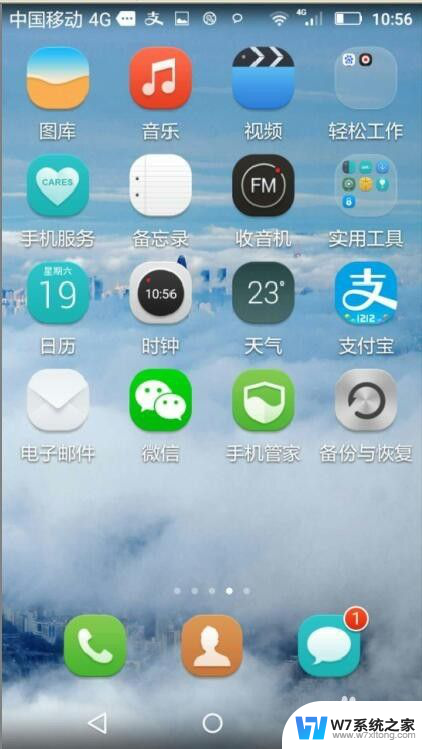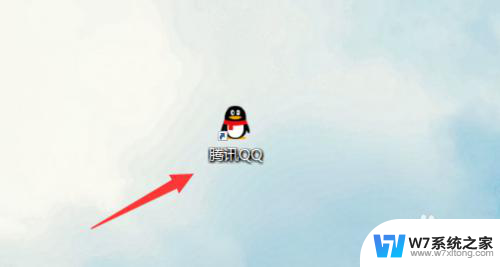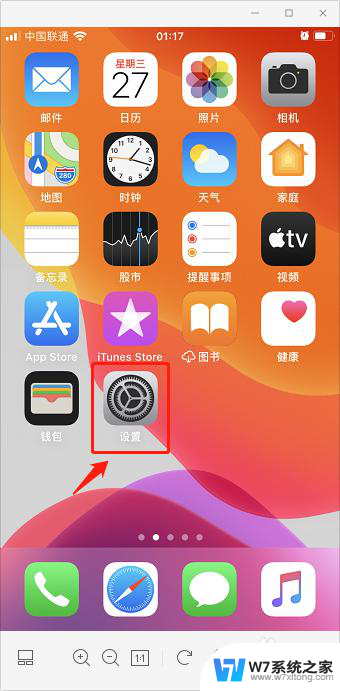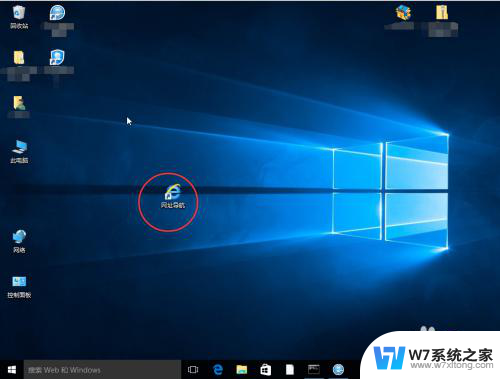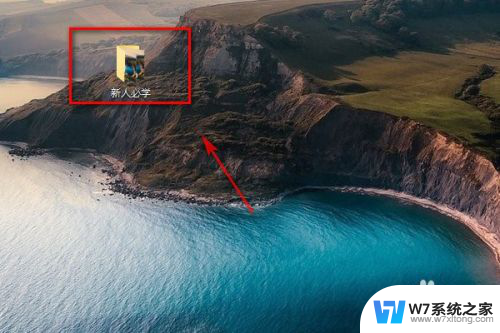如何把电脑桌面图标全部隐藏 桌面所有图标隐藏方法
更新时间:2024-04-18 10:44:04作者:xiaoliu
在日常使用电脑的过程中,桌面上的图标可能会显得杂乱无章,影响用户的使用体验,如果您想让桌面变得更简洁,可以尝试隐藏所有的桌面图标。通过一些简单的操作,您可以轻松实现隐藏桌面图标的目的,让您的桌面更加整洁、清爽。接下来让我们一起了解如何隐藏电脑桌面上的所有图标。
具体步骤:
1.首先,我们可以右键点击桌面空白部分,任意一点即可,如图所示

2.然后我们可以将鼠标移至查看处
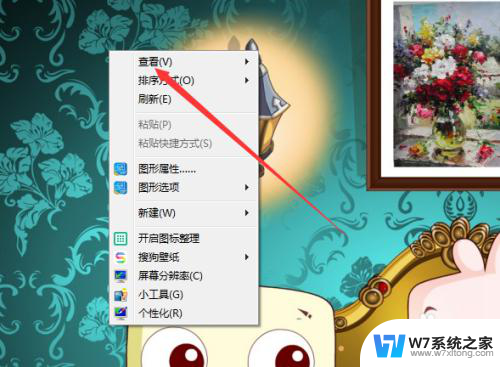
3.然后将显示桌面图标取消勾选
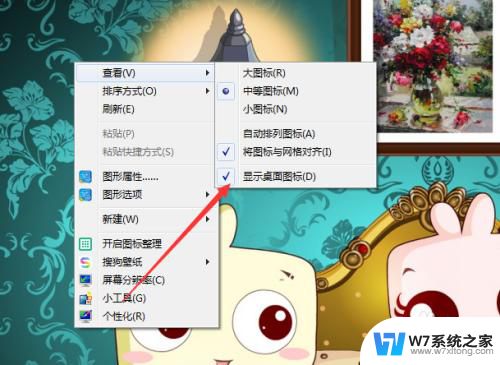
4.然后就可以看到自己的桌面没有什么图标啦,如图所示

5.同样的,假如我们要显示桌面图标的话。点击显示桌面图标的话就可以啦
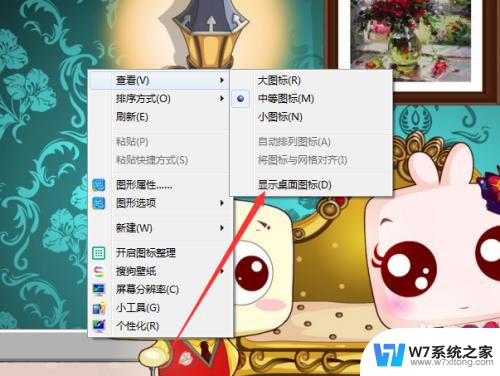
以上是如何隐藏所有电脑桌面图标的方法,如果你遇到这种情况,可以按照以上步骤解决,非常简单快速。